Einstellungen für durchsuchbare PDF-Dateien
Mit diesem Modus können Sie eine optische Zeichenerkennung (OCR, Optical Character Recognition) vornehmen, um aus einem gescannten Bild Daten zu extrahieren, die als Text verarbeitet werden. Der Text kann dann in eine Datei eingefügt werden, um eine durchsuchbare PDF-Datei zu erstellen.
Wenn Sie [PDF (OCR)] als Dateiformat wählen, können Sie die Einstellung Smart Scan verwenden und die Anzahl der Zeichen für [Auto (OCR)] im Dateinamen einstellen. Die Funktion Smart Scan bestimmt die Richtung und Ausrichtung des Texts beim Senden eines Dokuments. Auto (OCR) in Dateiname verwendet automatisch den Textanfang des mit OCR gescannten Dokuments als Dateinamen. Diese Einstellung wird unter [Dateiname] in [Optionen] auf dem Display <Scannen und Senden> festgelegt. (Vgl. Abschnitt "Dateiname".)
Nähere Informationen zu den Zusatzprodukten, die Sie zur Verwendung dieser Funktion benötigen, finden Sie im Abschnitt "Erforderliche Zusatzprodukte für die einzelnen Funktionen".
1.
Betätigen Sie die Taste  .
.
 .
.2.
Berühren Sie nacheinander die Tasten [Einstellungen Funktion] → [Allgemein] →[Datei generieren].
3.
Berühren Sie die Taste [Einstellungen OCR (durchsuchbarer Text)].
4.
Wählen Sie [Ein] für <Smart Scan> → Geben Sie die Anzahl der Zeichen für den Dateinamen über die Tasten [-] und [+] für <Anzahl Zeichen f. OCR-Dateiname> ein → Bestätigen Sie durch Berühren der Taste [OK].
Wählen Sie [Aus], wenn Sie den Smart Scan nicht aktivieren möchten.
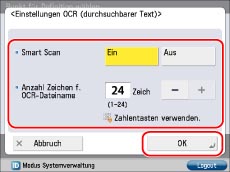
|
HINWEIS
|
|
Nähere Informationen über PDF (OCR) finden Sie im Glossar unter "PDF (OCR)".
Sie können die Funktionen Auto (OCR) in Dateiname und verschlüsseltes PDF nicht gleichzeitig verwenden, wenn Sie eine Datei versenden.
|